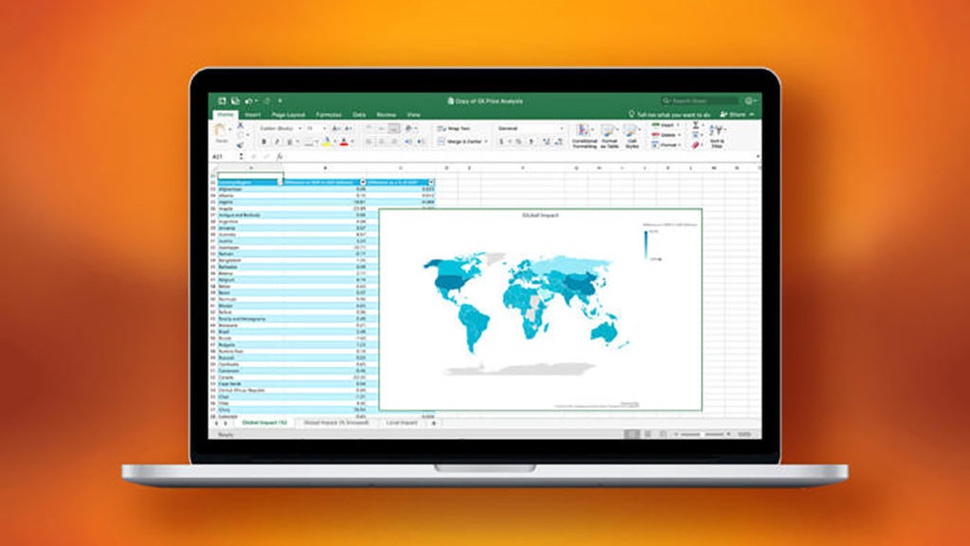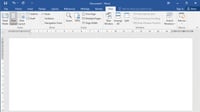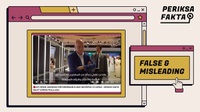tirto.id - Cara membuat grafik di Word perlu Anda ketahui lantaran dapat dilakukan tanpa harus membuka Microsoft Excel. Hasilnya pun dapat serapi dan bagus seperti di Excel.
Microsoft Word merupakan aplikasi favorit untuk mengerjakan berbagai macam tugas dilengkapi dengan berbagai fitur pendukung lainnya.
Namun, pengguna sering kali belum memaksimalkan penggunaan fitur-fitur tersebut.
Seperti halnya fitur pembuat grafik di Microsoft Word yang jarang digunakan, karena biasanya pengguna akan lebih memilih membuat grafik di Microsoft Excel karena lebih familiar.
Berikut Tirto memberikan tips dan cara mudah membuat grafik di Microsoft Word tanpa harus membuka aplikasi Microst Excel:
- Buka aplikasi Microsoft Word
- Klik tab INSERT
- Pada bagian Illustrations, klik Chart
- Muncul kotak dialog Insert Chart
- Akan tampil jenis chart/grafik berupa (Collumn, Line, Pie, Bar, Area, XY Scatter, Stock, Surface, Radar, Combo) klik chart sesuai kebutuhan
- Setiap jenis chart/grafik memiliki varian model yang berbeda, dan akan ditampilkan previewnya, pilih sesuai keinginan
- Tekan OKE
- Chart/grafik akan mucul di lembar kerja bersama dengan kotak dialog Chart In Microsoft Word untuk mengolah data (mirip dengan Microsoft Excel)
- Setelah selesai mengolah data, klik Close (X)
- Selesai
Penulis: Balqis Fallahnda
Editor: Yandri Daniel Damaledo
Penyelaras: Ibnu Azis